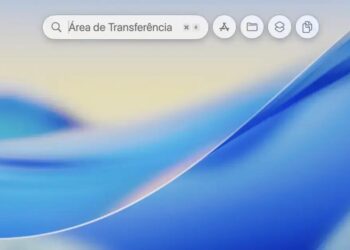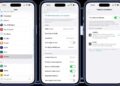Já sentiu como se seu computador estivesse preso em uma corrida lenta? Se sim, você não está sozinho. Muitos buscam formas de acelerar seu equipamento, mas pouco sabem que soluções práticas podem transformar completamente a experiência. Aqui, vamos mostrar como deixar seu notebook mais rápido e fluido, sem mistérios ou investimentos extorsivos. Serão dicas que podem fazer a diferença tanto para quem usa o PC no trabalho quanto para quem quer aproveitar jogos e tarefas mais pesadas com agilidade.
Neste artigo, você vai descobrir truques para agir desde o momento da inicialização até a manutenção do hardware, passando por ajustes essenciais no sistema e no gerenciamento de energia. Vamos abordar atualizações importantes, limpeza inteligente e práticas para evitar superaquecimento, que é um vilão silencioso da performance. Por fim, convide-se a explorar cada passo, porque um PC premium merece funcionar como tal — e você pode alcançar isso com passos simples e eficazes.
Inicialização Turbo: Livre-se do Que Atrasa Seu PC
Para profissionais como editores de vídeo, músicos, desenvolvedores, artistas 3D e engenheiros, o tempo é um recurso valioso e um notebook lento pode comprometer projetos complexos e prazos apertados. A inicialização turbo é um passo crítico para garantir que seu computador esteja disponível para uso rapidamente, liberando a máquina de processos que atrasam o seu desempenho desde o começo.
A inicialização é o momento no qual o sistema operacional e os programas carregam junto com o hardware, preparando o ambiente para suas tarefas. Contudo, muitos computadores acumulam serviços e aplicativos desnecessários que iniciam automaticamente, causando atraso significativo e consumindo recursos importantes como CPU e memória RAM. Além disso, problemas como arquivos corrompidos, hardware desatualizado e configurações erradas podem agravar esse gargalo.
O objetivo é simplificar e otimizar essa etapa para fornecer um acesso imediato a softwares pesados e multitarefas, algo essencial para usuários que precisam de alta produtividade e fluidez constante. Vamos detalhar práticas técnicas que permitem configurar seu sistema para uma inicialização eficiente e rápida, aproveitando ao máximo seu hardware e eliminando desperdícios.
Passos para uma Inicialização Turbo
Uma inicialização eficiente depende de ajustes do sistema e gerenciamento inteligente dos programas. Aqui estão medidas essenciais para acelerar o boot do seu notebook:
- Desabilite programas desnecessários na inicialização: Muitos apps iniciam com o Windows ou outro SO, mesmo sem necessidade. Use o Gerenciador de Tarefas (Ctrl+Shift+Esc) para desativar esses programas.
- Atualize o sistema operacional e drivers: Versões antigas podem conter bugs e falhas que atrasam o boot e comprometem a estabilidade.
- Configure o SSD para otimização: Usar um SSD acelerador ao invés de HD tradicional reduz drasticamente o tempo de inicialização devido ao acesso mais rápido aos dados.
- Verifique e repare arquivos do sistema: Execute comandos como sfc /scannow no Windows para corrigir arquivos corrompidos que podem causar atrasos.
- Desfragmente o disco rígido: No caso de PCs com HD convencional, a fragmentação atrasa a leitura dos dados. No entanto, em SSDs, isso é desnecessário.
- Ative o boot rápido: Funcionalidade disponível em sistemas Windows que acelera o carregamento inicial combinando hibernação com shutdown.
- Reduza os serviços em segundo plano: Muitos serviços são desnecessários para o seu uso cotidiano e podem ser pausados ou desativados temporariamente.
- Configure opções avançadas de sistema: Ajuste as configurações de inicialização para priorizar desempenho em vez de tempo de boot visual.
- Use programas especializados para limpeza de boot: Existem aplicativos que facilitam a gestão de programas iniciados automaticamente, como o CCleaner e Autoruns.
- Faça manutenções periódicas: Habitue-se a revisar sua inicialização regularmente para garantir que não surjam novos programas ou problemas.
Comparativo entre SSD e HD para inicialização
| Aspecto | SSD (Unidade de Estado Sólido) | HD (Disco Rígido Mecânico) |
|---|---|---|
| Velocidade de Inicialização | Extremamente rápida, segundos para boot completo | Inicialização mais lenta, pode levar minutos |
| Durabilidade | Mais resistente a choques, sem partes móveis | Mais suscetível a danos físicos e desgaste |
| Consumo de Energia | Baixo consumo, ideal para notebooks | Consome mais energia devido à mecânica |
| Preço | Mais caro por GB | Mais acessível para grandes capacidades |
| Ruído | Silencioso | Gera ruído mecânico |
Guia Passo a Passo para Otimizar a Inicialização no Windows
- Pressione Ctrl+Shift+Esc para abrir o Gerenciador de Tarefas.
- Na aba “Inicializar”, identifique os programas com Status “Habilitado”.
- Selecione programas desnecessários para desabilitar (exemplos: aplicativos de atualização, players que não usa).
- Clique com o botão direito e escolha “Desabilitar”.
- Acesse as configurações do Windows Update para garantir que o sistema está atualizado.
- Verifique se o modo de boot rápido está ativado no Painel de Controle > Opções de Energia > Escolher a função dos botões de energia.
- Execute o comando sfc /scannow no Prompt de Comando como administrador, para reparar arquivos do sistema.
- Considere instalar um SSD caso seu notebook utilize HD tradicional.
- Utilize softwares como CCleaner para limpar arquivos temporários e otimizar o sistema.
- Reinicie seu computador e observe a diferença no tempo de inicialização.
Drivers em Dia: O Segredo do Desempenho Gráfico
Manter os drivers em dia é uma das ações mais eficazes para garantir que seu notebook ofereça o melhor desempenho gráfico possível, especialmente para profissionais que trabalham com edição de vídeo, produção musical, desenvolvimento de software, modelagem 3D e jogos. Drivers são softwares que atuam como intermediários entre o sistema operacional e o hardware, permitindo que componentes como a placa de vídeo funcionem corretamente e aproveitem seus recursos máximos.
Para usuários técnicos, a atualização constante dos drivers representa a diferença entre uma experiência fluida e responsiva e possíveis travamentos, quedas de frames ou incompatibilidades. Fabricantes de GPUs (Unidades de Processamento Gráfico) como NVIDIA, AMD e Intel lançam atualizações regulares para corrigir bugs, melhorar a compatibilidade com novos softwares e otimizar o desempenho em tarefas gráficas exigentes, como renderização 3D e edição de vídeos em alta resolução.
Não atualizar o driver pode significar perder melhorias cruciais, como suporte a novas APIs gráficas (DirectX, Vulkan), implementações específicas para softwares profissionais, além de correções de segurança. Por isso, entender como gerenciar essas atualizações manualmente ou automatizadas é fundamental.
Principais Benefícios de Atualizar os Drivers
- Estabilidade aprimorada: Evita travamentos e falhas inesperadas durante tarefas intensas.
- Desempenho otimizado: Melhora o frame rate em jogos e acelera programas de edição e renderização.
- Compatibilidade: Garante funcionamento correto com softwares atualizados e modernos.
- Novos recursos: Suporte a tecnologias como Ray Tracing, suporte a múltiplos monitores e HDR.
- Segurança: Corrige vulnerabilidades que podem ser exploradas por malwares.
- Suporte a hardware: Pode melhorar o suporte a periféricos e novos dispositivos conectados.
- Correção de bugs: Resolve problemas relatados pelos usuários na versão anterior.
- Melhor uso da energia: Otimizações que ajudam na gestão da bateria em notebooks.
- Ferramentas de diagnóstico: Softwares atualizados frequentemente trazem melhores utilitários integrados.
- Experiência de usuário suave: Interfaces mais responsivas e com menos latência gráfica.
Como Atualizar Drivers de Forma Segura e Efetiva
Para garantir que você obtenha as atualizações corretas, siga estas práticas recomendadas:
- Identifique o modelo exato da sua placa de vídeo: Use ferramentas como o Gerenciador de Dispositivos do Windows ou softwares específicos, como GPU-Z.
- Visite o site oficial do fabricante: NVIDIA, AMD e Intel disponibilizam drivers específicos atualizados.
- Evite fontes não confiáveis: Sites de terceiros podem conter drivers modificados ou malwares.
- Leia notas de versão: Veja quais bugs foram corrigidos e quais melhorias o driver oferece para sua aplicação.
- Faça backup dos drivers atuais: Utilize softwares de backup para restaurar caso ocorra algum problema.
- Instale drivers em modo administrador: Isso reduz a chance de falhas na instalação.
- Reinicie o sistema após a instalação: As alterações só entram em vigor após o reboot.
- Utilize ferramentas automatizadas com cautela: Alguns fabricantes oferecem utilitários oficiais para atualizações automáticas, evite apps de terceiros não oficiais.
- Desative antivírus temporariamente se necessário: Alguns antivírus interferem na instalação correta dos drivers.
- Monitore o desempenho após atualização: Utilize benchmarks e testes práticos para avaliar os ganhos.
Tabela Comparativa dos Principais Fornecedores de GPUs e Suas Ferramentas de Atualização
| Fornecedor | Ferramenta Oficial | Benefícios | Suporte a Plataformas | Frequência de Atualizações |
|---|---|---|---|---|
| NVIDIA | GeForce Experience | Atualização automática, otimização de jogos, gravação de tela | Windows, Linux | Mensal |
| AMD | Radeon Software Adrenalin | Atualizações, overclock, perfis de jogos, monitoramento | Windows | Mensal |
| Intel | Intel Driver & Support Assistant | Detecção automática, atualizações de drivers gráfico e chipset | Windows | Variável conforme lançamento |
Top 10 Drivers Essenciais para Profissionais em 2024 no Brasil
- NVIDIA Studio Driver: Otimizado para profissionais criativos, disponível para placas RTX e GTX. Custa gratuito e oferece suporte superior para softwares como Adobe Premiere e Blender.
- AMD Radeon Pro Driver: Focado em estabilidade para cargas pesadas usando GPUs Radeon, gratuito com atualizações frequentes.
- Intel Iris Xe Driver: Ideal para notebooks com processadores Intel de última geração, assegura desempenho equilibrado em multitarefas.
- Creative Sound Blaster Driver: Para músicos e produtores, mantém a compatibilidade e melhorias em placas de áudio dedicadas.
- Realtek Audio Driver: Essencial em notebooks e estações de trabalho para qualidade sonora e estabilidade.
- ASUS GPU Tweak Driver Suite: Para overclock e ajustes finos em notebooks ASUS com placas dedicadas.
- Microsoft WDDM (Windows Display Driver Model): Framework fundamental para a comunicação entre GPU e SO, atualizado junto com o Windows.
- Blackmagic Design Driver: Indispensável para editores que utilizam equipamentos de captura e playback profissionais.
- Wacom Pen Tablet Driver: Para artistas digitais, assegura a precisão e responsividade de tablets gráficos.
- Thunderbolt Driver: Para transferências rápidas via portas Thunderbolt, fundamental para setups de alta performance.
Resumo e Dicas Práticas
Atualizar drivers gráficos é uma rotina indispensável para garantir que seu equipamento esteja sempre à altura das demandas profissionais atuais. Ao seguir as etapas acima, além de monitorar novidades no site do fabricante, você evitará a perda de desempenho e sofrerá menos com incompatibilidades que atrasam seu fluxo de trabalho.
Lembre-se também de que, além do driver gráfico, outros drivers, como de áudio, chipset e dispositivos de entrada, impactam na performance geral. Portanto, faça uma manutenção completa para preservar o equilíbrio do seu sistema.
Limpeza Essencial: Otimize o Sistema e o Hardware

Para profissionais que dependem de alto desempenho em notebooks, como editores de vídeo, músicos, desenvolvedores e artistas 3D, a limpeza essencial do sistema e hardware é uma etapa crucial para garantir eficiência e estabilidade contínua. Com o tempo, arquivos temporários, caches, dados obsoletos e poeira acumulada no hardware comprometem a agilidade do equipamento e podem causar superaquecimento, lentidão e falhas inesperadas.
A limpeza não se restringe apenas ao aspecto físico. O sistema operacional e aplicativos geram arquivos temporários, logs e entradas de registro que, quando acumulados, afetam a performance e o tempo de resposta. Realizar uma manutenção digital cuidadosa remove esse excesso, melhora o desempenho e cria um ambiente de trabalho mais confiável para tarefas pesadas.
Na parte física, poeira e sujeira podem obstruir ventiladores e dissipadores térmicos, reduzindo a eficiência do resfriamento. Isso provoca aumento da temperatura interna, levando ao thermal throttling — mecanismo que reduz a velocidade do processador para evitar danos térmicos e, consequentemente, limita seu desempenho máximo.
Limpeza do Sistema Operacional: Passos Essenciais
Para otimizar seu notebook a nível software, siga as etapas abaixo:
- Remova arquivos temporários: Utilize ferramentas nativas (como o Limpeza de Disco no Windows) ou programas especializados (CCleaner, BleachBit) para eliminar arquivos desnecessários.
- Gerencie programas instalados: Desinstale softwares que você não utiliza para liberar espaço e reduzir processos em segundo plano.
- Limpeza de registro: Corrija entradas inválidas no registro do sistema com cautela, usando ferramentas confiáveis.
- Atualize o sistema e drivers: Assure-se de que o sistema está atualizado, evitando vulnerabilidades e melhorando compatibilidade.
- Desative serviços desnecessários: Serviços em segundo plano consomem recursos; configure-os para otimizar a performance.
- Otimize inicialização: Controle quais programas iniciam com o sistema para reduzir o tempo de boot.
- Verifique integridade do sistema: Use comandos como sfc /scannow para reparar arquivos corrompidos.
- Organize seu disco rígido: Faça desfragmentação em HDDs para acelerar o acesso aos arquivos.
- Configure armazenamento: Utilize opções como armazenamento inteligente no Windows para liberar espaço automaticamente.
- Utilize antivírus atualizado: Realize varreduras regulares para identificar possíveis malwares que degradam o desempenho.
Limpeza Física: Melhore a Ventilação e Durabilidade
A limpeza física é tão importante quanto a digital. A sujeira acumulada dentro do notebook pode ser prejudicial ao hardware e auxiliar no processo de degradação. Confira as melhores práticas:
- Desligue e desconecte o notebook da fonte: Segurança em primeiro lugar antes de qualquer ação física.
- Use uma chave apropriada para abrir a tampa inferior: Notebooks modernos facilitam o acesso, mas é importante seguir manuais para evitar danos.
- Remova a poeira dos ventiladores e dissipadores: Utilize pincel macio ou soprador de ar comprimido para desobstruir as saídas de ar.
- Limpe as superfícies internas: Para a sujeira acumulada, evite produtos líquidos e prefira ar comprimido ou pano seco.
- Verifique a pasta térmica: Substitua a pasta térmica do processador caso esteja seca ou desgastada para melhorar a dissipação de calor.
- Cheque os cabos e conectores: Certifique-se de que estão firmes para evitar falhas de contato.
- Limpe o teclado e tela: Use produtos específicos e evite umidade excessiva.
- Não se esqueça das saídas de áudio e entradas USB: Remova sujeiras que possam atrapalhar conexões.
- Realize a montagem com cuidado: Recoloque as peças firmemente, garantindo vedação adequada.
- Teste o notebook após a limpeza: Observe queda de temperatura e estabilidade no desempenho.
Comparativo de Ferramentas de Limpeza de Sistema para Windows
| Ferramenta | Recursos | Facilidade de Uso | Preço | Recomendada para |
|---|---|---|---|---|
| CCleaner | Limpeza de arquivos temporários, registro, desinstalador | Alta | Gratuito + versão Pro | Usuários gerais e profissionais |
| BleachBit | Limpeza avançada, open-source | Média | Gratuito | Usuários técnicos |
| Windows Disk Cleanup | Limpeza básica, integrada ao sistema | Alta | Gratuito | Todos usuários |
| Wise Disk Cleaner | Limpeza de disco + desfragmentação | Alta | Gratuito | Usuários diversos |
| Glary Utilities | Pacote completo de otimização | Média | Gratuito + Pro | Usuários avançados e profissionais |
Top 10 Produtos para Limpeza Física de Notebooks no Brasil
- Ar Comprimido Multilaser: Preço acessível, ideal para limpeza de poeira em ventiladores.
- Pincel Antiestático OEX: Remove sujeira delicadamente sem agredir componentes.
- Kit de Limpeza para Eletrônicos TechShop: Contém spray e panos microfibra para limpeza segura.
- Spray de Limpeza Kers: Produto específico para superfícies eletrônicas, não danifica hardware.
- Luvas ESD para Eletrônica: Protege contra descarga eletrostática durante manuseio.
- Panos Microfibra Elgin: Remove sujeira sem riscos em telas e componentes.
- Chave Philips Pequena: Essencial para abrir notebooks com segurança.
- Kit de Pasta Térmica Arctic Silver: Alta performance para substituir pasta térmica antiga.
- Isopropanol 99% para eletrônica: Limpa contatos sem deixar resíduos.
- Ferramenta de sucção e extrator de pó: Complementa a limpeza em locais de difícil acesso.
Guia Rápido: Passos para Limpeza Completa de Notebook
- Desligue o equipamento e remova a bateria, se possível.
- Abra a tampa inferior com uma chave apropriada.
- Aplique ar comprimido para remover poeira dos ventiladores e dissipadores.
- Use pincel antiestático para partes delicadas.
- Cheque a pasta térmica do processador e substitua se necessário.
- Limpe teclado, tela e portas com panos microfibra e produtos específicos.
- Faça uma varredura no sistema com programas de limpeza de arquivos temporários.
- Desinstale aplicativos não utilizados para liberar espaço.
- Reorganize dispositivos de inicialização para melhorar o boot.
- Feche cuidadosamente o notebook e teste o funcionamento e temperaturas.
Ventilação Perfeita: Evite o Superaquecimento e Quedas de FPS
Para profissionais que utilizam notebooks para edição de vídeo, desenvolvimento, produção musical ou trabalhos em 3D, a ventilação adequada é fundamental para manter a performance estável e evitar que o equipamento sofra com o problema do superaquecimento. O excesso de calor pode reduzir significativamente a eficiência do processador e da placa de vídeo, levando a quedas de frames, travamentos e até mesmo danos permanentes ao hardware.
Superaquecimento ocorre quando a dissipação de calor produzida pelos componentes internos não é suficiente para manter uma temperatura segura de operação. Isso ativa mecanismos automáticos de proteção, como o thermal throttling, que reduzem o clock do processador para evitar danos, impactando diretamente o desempenho do notebook. Para usuários que precisam de fluidez constante — como gamers, editores de vídeo e artistas 3D — essa perda de performance pode ser desastrosa para o fluxo de trabalho.
Além da redução de frames por segundo (FPS) em softwares que exigem alta capacidade gráfica, o calor excessivo pode causar desligamentos abruptos, falhas no sistema e até diminuir a vida útil do equipamento. Portanto, garantir uma ventilação perfeita deve ser uma prioridade não apenas para performance, mas também para a saúde do notebook.
Principais Causas do Superaquecimento e Como Evitá-las
- Acúmulo de poeira e sujeira: Bloqueia ventiladores e saídas de ar, reduzindo fluxo de ar.
- Posicionamento inadequado: Uso do notebook em superfícies macias que impedem a circulação de ar.
- Falta de manutenção: Pasta térmica ressecada e componentes sujos prejudicam a dissipação.
- Carga de trabalho excessiva: Rodar softwares pesados sem pausas ou ajustes pode aquecer o sistema.
- Processos em segundo plano: Aplicativos que consomem CPU e GPU sem necessidade aumentam a geração de calor.
- Configurações de energia mal otimizadas: Perfis com alta performance constante sem controle térmico.
- Hardware envelhecido: Componentes que perdem eficiência térmica e desempenho.
- Ambiente quente: Temperatura ambiente elevada dificulta o resfriamento passivo.
- Ventiladores defeituosos: Ventoinhas com mau funcionamento ou ruído indicam problema.
- Uso de acessórios inadequados: Bases ou suportes sem ventilação podem agravar o problema.
Soluções Técnicas para Melhorar a Ventilação do Notebook
Além de limpar o hardware, existem práticas essenciais para otimizar a ventilação e evitar quedas de FPS por superaquecimento:
- Utilize bases ventiladas: Equipamentos com ventiladores integrados melhoram o fluxo de ar sob o notebook.
- Limpe os filtros e saídas de ar regularmente: Use ar comprimido para remover poeira sem desmontar o equipamento.
- Substitua a pasta térmica: Aplique pasta térmica de alta qualidade a cada ano para manter a eficiência térmica.
- Monitore temperaturas do sistema: Use softwares como HWMonitor, SpeedFan ou MSI Afterburner para acompanhar o calor dos componentes.
- Controle o uso de software pesado: Feche processos desnecessários para reduzir carga no processador e GPU.
- Configure perfis de energia equilibrados: Ajuste para que a performance seja balanceada com o controle térmico.
- Evite blocos de memória e armazenamentos sobreaquecidos: Componentes devem estar bem espaçados para maximizar a dissipação.
- Avalie a troca do cooler: Em notebooks que permitem, instale coolers mais eficientes.
- Mantenha ambiente fresco e ventilado: Trabalhe em locais com boa circulação de ar e temperatura controlada.
- Atualize drivers de controle térmico: Mantém a comunicação correta entre hardware e software para gerenciamento de calor.
Comparativo de Temperaturas e Impacto em FPS
| Temperatura Aproximada (°C) | Efeito no Hardware | Impacto no FPS | Ações Recomendadas |
|---|---|---|---|
| 30-50 | Ótima faixa operacional | Sem impacto perceptível | Monitoramento padrão |
| 51-70 | Faixa aceitável, leve aquecimento | FPS estável na maioria dos casos | Limpeza e manutenção preventiva |
| 71-85 | Alerta para superaquecimento | Possíveis quedas de FPS sob cargas intensas | Revisar ventilação e reduzir carga |
| 86-100+ | Risco de thermal throttling | Quedas expressivas no FPS e instabilidade | Ação imediata: limpeza, pasta térmica, resfriamento adicional |
Guia Passo a Passo para Monitoramento e Controle Térmico
- Baixe e instale software confiável de monitoramento térmico.
- Verifique as temperaturas do processador e da GPU durante o uso real de seus softwares.
- Acompanhe variações de calor em diferentes cargas e tarefas.
- Identifique situações onde o notebook atinge temperaturas críticas.
- Verifique o funcionamento dos ventiladores, ouvindo ruídos ou checando RPM no software.
- Limpe fisicamente as saídas de ar com ar comprimido.
- Considere substituir a pasta térmica se as temperaturas permanecerem altas.
- Use bases ventiladas e evite superfícies que bloqueiem a circulação do ar.
- Ajuste configurações de energia para perfis equilibrados entre desempenho e controle de calor.
- Realize testes de estresse pós limpeza para garantir melhoria.
Top 10 Produtos para Resfriamento e Ventilação no Brasil
- Cooler Master Notepal X3: Base refrigerada com ventilador potente, preço em torno de R$350. Excelente para notebooks de alta performance.
- Multilaser Base Cooler Prata: Opção acessível, preço próximo de R$150, ventilação básica para uso diário.
- Deepcool N9: Design compacto e eficiente, preço médio R$300, indicado para profissionais que buscam portabilidade.
- Thermaltake Massive 20 RGB: Base com iluminação e grande área de ventilação, preço cerca de R$500.
- GeChic On-Lap 1101P: Monitor portátil com ventilação integrada, para setups móveis sofisticados.
- Filme Isolante Térmico 3M: Ajuda a proteger partes sensíveis do calor, utilizado por técnicos especializados.
- Ar Comprimido Multilaser: Produto para limpeza interna, preço simbólico e eficiente para manter ventilação limpa.
- Cooler Fan USB Multilaser: Ventilador portátil que pode auxiliar na circulação de ar externa.
- Gel térmico Arctic MX-4: Pasta térmica de alta qualidade para máxima transferência térmica, preço por volta de R$100.
- Base Cooler Corsair NC100: Base robusta e silenciosa para notebooks gamer e profissionais, preço médio R$450.
SSD: A Atualização Que Transforma Seu Notebook
Para profissionais que dependem da performance máxima de seus notebooks, como editores de vídeo, músicos, desenvolvedores, artistas 3D e engenheiros, a substituição do disco rígido tradicional (HDD) por um SSD (Solid State Drive) é uma das atualizações mais impactantes que se pode realizar. Essa mudança não apenas acelera a inicialização do sistema, mas também melhora significativamente o tempo de carregamento de aplicativos, a transferência de arquivos e a resposta geral do computador.
Os SSDs funcionam de maneira diferente dos discos rígidos tradicionais, pois utilizam memória flash para armazenar dados, em vez de discos mecânicos giratórios. Essa tecnologia reduz drasticamente o tempo de acesso às informações, elimina partes móveis que podem falhar com o uso e torna o notebook mais eficiente em termos energéticos. Para quem trabalha com software pesados, como Adobe Premiere, Pro Tools, AutoCAD ou ferramentas de modelagem e renderização, a velocidade de acesso ao armazenamento é crítica para manter um fluxo de trabalho fluido e produtivo.
Ao contrário do HDD, que depende da movimentação física para encontrar e ler dados, os SSDs acessam diretamente as células de memória, o que reduz os tempos de leitura e gravação a uma fração do que é possível com discos tradicionais. Essa agilidade é especialmente importante para lidar com grandes arquivos de mídia, múltiplas camadas em edição e bancos de dados complexos. Outro ponto positivo é a resistência do SSD a choques e vibrações, fator importante para usuários móveis que dependem de seus notebooks em campo ou em deslocamentos frequentes.
Vantagens Técnicas e Benefícios Práticos do SSD
- Inicialização mais rápida: O sistema operacional carrega em segundos, aumentando a agilidade desde o boot.
- Carregamento instantâneo de aplicativos: Programas complexos abrem com mais rapidez, otimizando a produtividade.
- Transfira arquivos grandes velozmente: Videomakers e produtores podem mover projetos pesados em menos tempo.
- Resistência mecânica: Sem partes móveis, o SSD suporta melhor impactos e vibrações.
- Menor consumo de energia: Prolonga a vida útil da bateria em notebooks, ideal para quem trabalha longe da tomada.
- Redução do ruído: Funcionamento silencioso, sem os sons típicos dos discos rígidos.
- Melhor desempenho multitarefa: Acesso rápido simultâneo a vários arquivos e programas sem travamentos.
- Maior confiabilidade: Menor risco de perda de dados devido a falhas mecânicas.
- Compatibilidade ampla: Funciona facilmente em notebooks modernos e antigos com SATA ou interfaces NVMe.
- Valorização do equipamento: Um notebook com SSD é mais atrativo e competitivo no mercado.
Comparativo entre HDD, SSD SATA e SSD NVMe
| Aspecto | HDD | SSD SATA | SSD NVMe |
|---|---|---|---|
| Velocidade de Leitura | 80-160 MB/s | 500-600 MB/s | 2000-3500 MB/s |
| Velocidade de Gravação | 80-160 MB/s | 450-550 MB/s | 1500-3000 MB/s |
| Latência | Maior | Baixa | Muito baixa |
| Interface | SATA mecânico | SATA 3 | PCIe NVMe |
| Durabilidade | Moderada, sujeito a desgaste mecânico | Alta, sem partes móveis | Alta, sem partes móveis |
| Preço por GB | Mais barato | Intermediário | Mais caro |
| Consumo de Energia | Mais alto | Baixo | Baixo |
Guia Prático: Como Substituir o HDD por um SSD no Notebook
- Verifique o tipo de interface do seu notebook — SATA ou NVMe — para escolher o SSD compatível.
- Faça backup completo dos seus dados antes de iniciar o processo.
- Desligue o notebook, desconecte da energia e remova a bateria, se possível.
- Abra cuidadosamente o compartimento do HD, utilizando ferramentas apropriadas.
- Remova o HDD com cuidado, desconectando cabos se necessário.
- Instale o SSD no mesmo compartimento, conectando firmemente os cabos e parafusando-o.
- Feche o compartimento e ligue o notebook.
- Instale o sistema operacional e drivers no SSD, preferencialmente via unidade USB bootável.
- Restaure seus arquivos a partir do backup.
- Configure o SSD para otimização, ativando o TRIM e desativando a desfragmentação programada.
Top 10 SSDs Recomendados no Brasil para Profissionais
- Samsung 970 EVO Plus NVMe 500GB: Preço em torno de R$700, excelente performance para edição e renderização.
- Western Digital Blue SN550 NVMe 500GB: Cerca de R$600, ótimo custo-benefício com velocidade confiável.
- Kingston A2000 NVMe 500GB: Praticidade com bom desempenho por cerca de R$650.
- Crucial MX500 SATA 1TB: Preço médio R$650, ideal para quem quer capacidade e estabilidade.
- Sandisk Ultra 3D SATA 1TB: Bom equilíbrio entre preço e velocidade, cerca de R$700.
- ADATA XPG SX8200 Pro NVMe 1TB: Excelente desempenho para workloads pesados, preço em torno de R$850.
- Samsung 860 EVO SATA 1TB: Reconhecido modelo SATA, confiável para profissionais, R$750.
- Kingston KC2500 NVMe 1TB: Performance sólida e durabilidade, preço por volta de R$900.
- Crucial P5 Plus NVMe 1TB: Alta velocidade para tarefas intensas, aproximadamente R$900.
- Seagate BarraCuda 510 NVMe 500GB: Alternativa de qualidade, cerca de R$650.
Gerenciamento de Energia: Potencialize a Bateria e o Desempenho
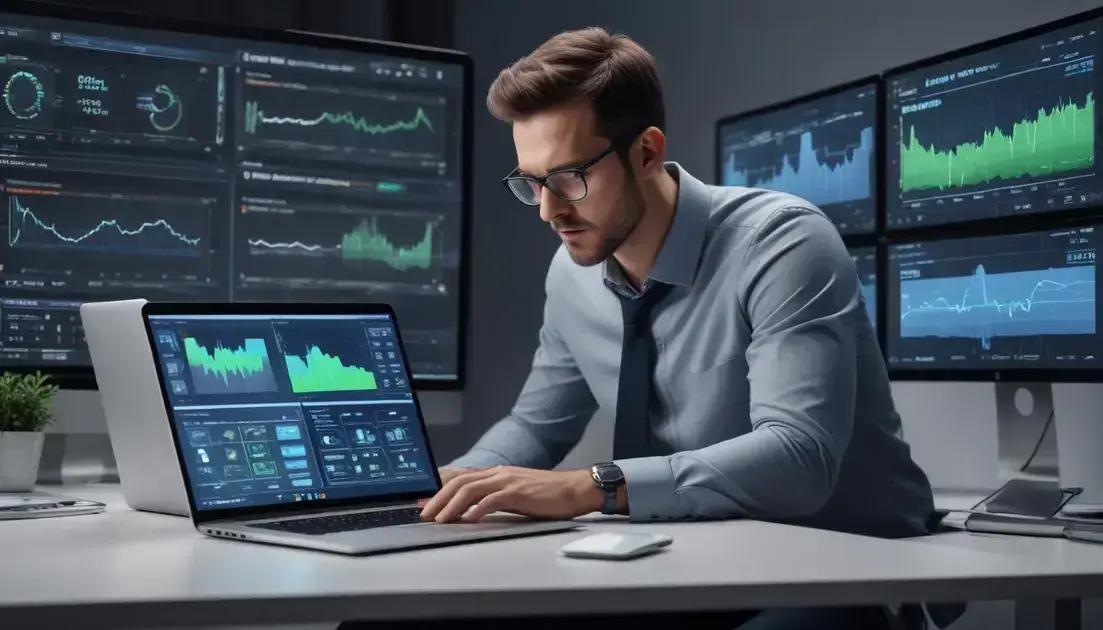
O gerenciamento de energia é um aspecto fundamental para usuários técnicos que dependem do notebook para tarefas complexas e prolongadas, como edição de vídeo, produção musical, desenvolvimento de software e modelagem 3D. Potencializar a bateria sem sacrificar o desempenho requer uma abordagem estratégica que equilibra consumo energético e capacidade de processamento.
Notebooks modernos contam com tecnologias avançadas de gerenciamento de energia que ajustam dinamicamente a velocidade do processador, brilho da tela, uso da GPU e outros recursos, conforme a demanda do sistema. Para profissionais que trabalham em campo, onde a disponibilidade de uma fonte constante de energia é limitada, essa otimização pode significar horas extras de trabalho e maior flexibilidade.
Além do hardware, o sistema operacional oferece configurações para ajudar a controlar o consumo, ajustando planos de energia, gerenciando processos em segundo plano e equilibrando o uso da bateria. Entender como configurar e monitorar essas opções é essencial para garantir que seu notebook ofereça o máximo rendimento durante as jornadas exigentes.
Principais Técnicas de Gerenciamento de Energia para Melhor Desempenho e Autonomia
- Utilize planos de energia personalizados: Configure perfis que priorizam desempenho em momentos de trabalho intenso e economizam energia quando possível.
- Ative o modo de economia de energia quando for necessário: Esse perfil reduz consumo em tarefas básicas e aumenta a autonomia.
- Gerencie o brilho da tela: Ajuste o brilho para níveis confortáveis, mas sem desperdício energético.
- Desative dispositivos e conexões não utilizados: Bluetooth, Wi-Fi e portas desnecessárias consomem energia continuamente.
- Atualize drivers e BIOS: Melhorias nesses componentes podem trazer otimizações importantes no consumo e controle térmico.
- Monitore processos em segundo plano: Encerre aplicativos que não estejam contribuindo para o seu trabalho.
- Utilize ferramentas de monitoramento de bateria: Softwares especializados ajudam a visualizar o consumo e identificar pontos de otimização.
- Configure a GPU para balancear desempenho e consumo: Alguns notebooks permitem alternar entre GPUs dedicadas e integradas.
- Evite apps pesados conectados a bateria: Softwares de renderização ou edição devem ser usados com energia plugada para melhor performance.
- Considere o uso de carregadores portáteis de alta capacidade: Para extender a autonomia em situações fora de um ponto fixo de energia.
Comparativo entre Perfis de Energia em Notebooks
| Perfil | Prioridade | Consumo de Energia | Desempenho Gráfico e CPU | Indicadores de Uso |
|---|---|---|---|---|
| Alto Desempenho | Máximo desempenho | Alto (consumo rápido de bateria) | GPU dedicada ativa, CPU em alta frequência | Jogos, edição de vídeo, renderização |
| Equilibrado | Boa performance com consumo moderado | Médio | Alterna entre GPU integrada e dedicada, frequência variável | Uso cotidiano com alguma demanda |
| Economia de Energia | Maior duração da bateria | Baixo | GPU integrada, CPU com frequência reduzida | Navegação básica, documentos, vídeo leve |
Guia Passo a Passo para Configurar o Gerenciamento de Energia no Windows
- Acesse o “Painel de Controle” e selecione “Opções de Energia”.
- Escolha entre os planos padrão: “Equilibrado”, “Economia de Energia” ou “Alto desempenho”.
- Personalize um plano clicando em “Alterar configurações do plano” para ajustar o brilho da tela, suspensão e opções do processador.
- Na aba “Configurações avançadas de energia”, configure as opções de gerenciamento da GPU e CPU conforme sua necessidade.
- Ative/desative conexões sem fio e dispositivos USB conforme o uso.
- Utilize o Gerenciador de Tarefas para monitorar quais processos consomem mais CPU e desligue aqueles que não são essenciais.
- Mantenha o sistema e drivers atualizados para aproveitar otimizações recentes de eficiência.
- Use softwares como BatteryCare ou HWMonitor para acompanhamento detalhado do consumo e saúde da bateria.
- Caso utilize notebook com tecnologia NVIDIA Optimus ou AMD Switchable Graphics, configure qual GPU será usada por cada aplicativo.
- Revise suas configurações periodicamente, adaptando o perfil conforme o uso e necessidade.
Top 10 Aplicativos e Acessórios para Gerenciamento e Extensão da Bateria no Brasil
- BatteryCare: Software gratuito que monitora ciclos e saúde da bateria, ajuda na otimização do uso.
- HWMonitor: Ferramenta para monitorar temperaturas e consumo energético em tempo real.
- NVIDIA GeForce Experience: Permite ajuste de gráficos e performance para equilibrar consumo.
- AMD Radeon Software: Configura o uso da GPU para economia de energia ou alto desempenho.
- Lenovo Vantage: Gerenciamento integrado para notebooks Lenovo com opções avançadas de energia.
- HP Battery Check: Ferramenta oficial para diagnóstico e otimização de baterias HP.
- Carregador Portátil Anker PowerCore: Alta capacidade de carga para uso em campo, preço médio R$400.
- Base Refrigerada Multilaser: Auxilia a manter temperatura controlada, reduzindo consumo energético extra por superaquecimento.
- Aplicativo Windows Battery Saver: Ativa economia automática conforme nível de bateria chega a crítico.
- Cooler Master Notepal X3: Base ventilada potente que pode aumentar a eficiência térmica e, consequentemente, a duração da bateria.